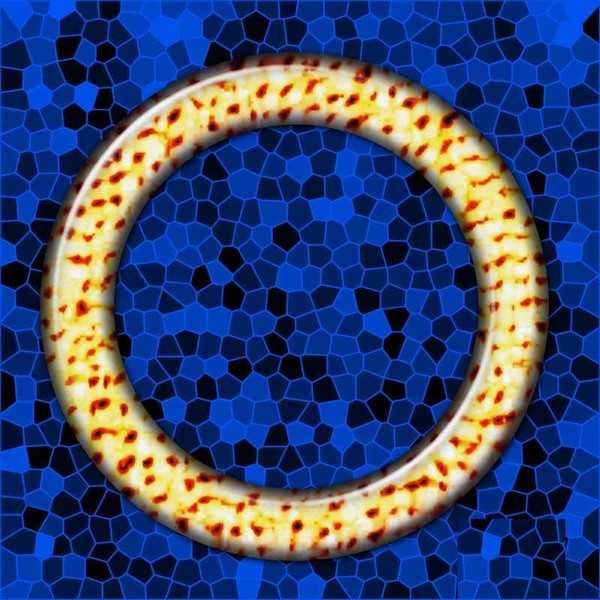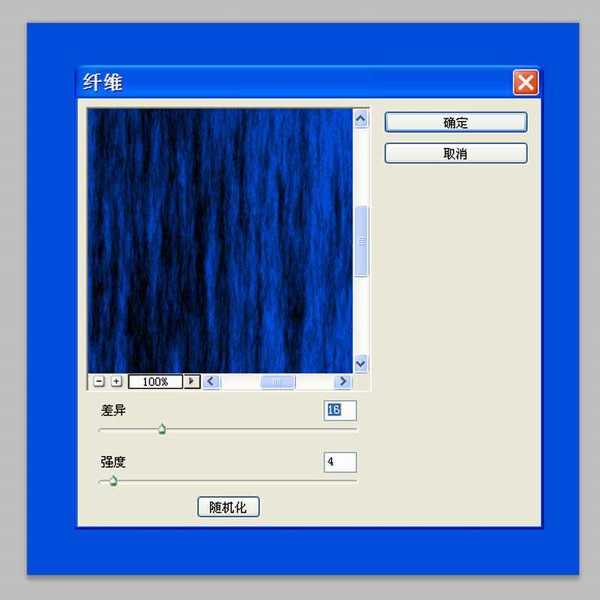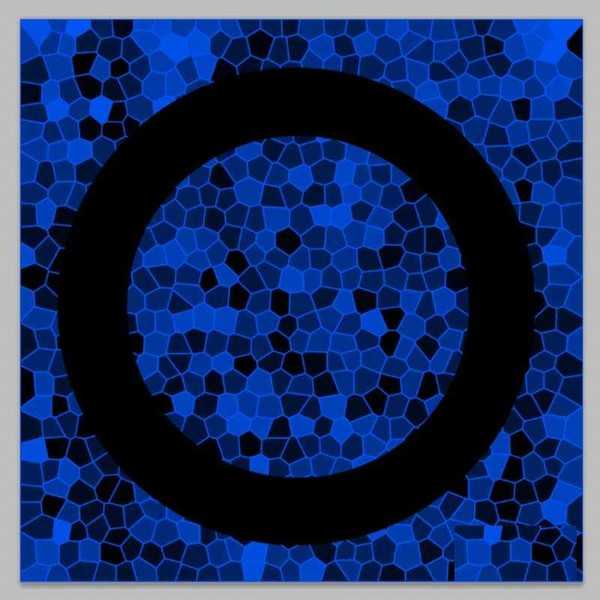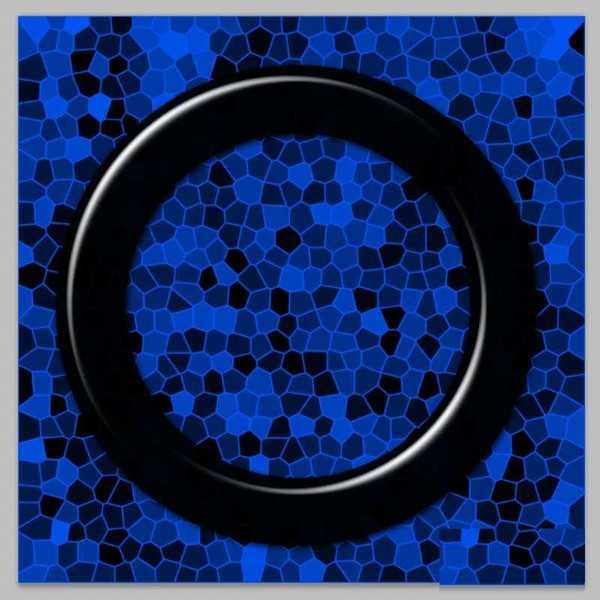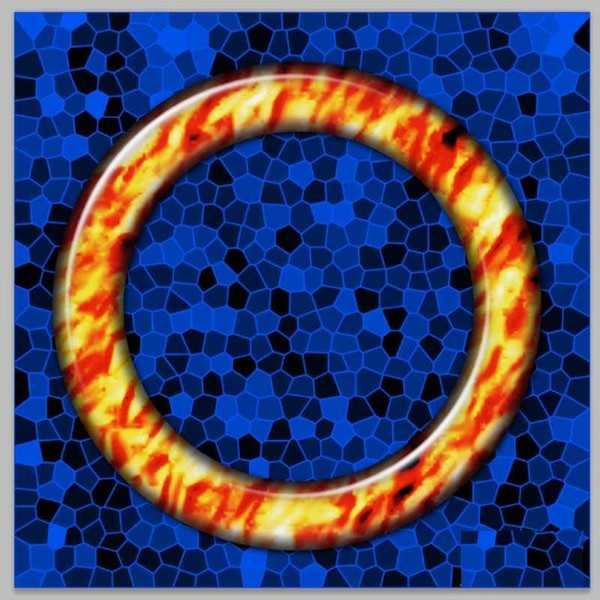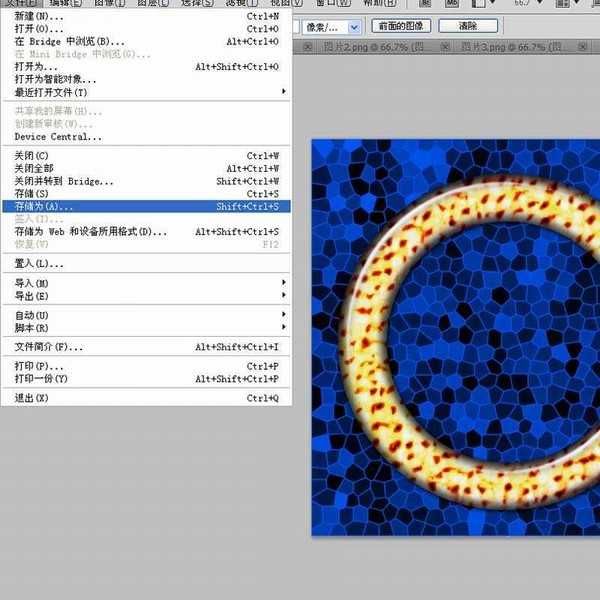利用ps制作玉镯图案效果,主要利用了ps的滤镜功能和图层颜色功能,现在就把制作的过程和截图分享出来,供大家参考使用,希望对你有所帮助和启发。
方法/步骤:
1、首先启动Photoshop cs5,执行文件-新建命令,新建一个大小为800*800,背景颜色为白色,分辨率为72 的文档。
2、设置前景色为#004ddd,执行alt+delete组合键填充前景色,执行滤镜-渲染-纤维命令,在弹出的对话框中采用默认参数,点击确定按钮,查看效果变化。
3、执行滤镜-纹理-染色玻璃命令,在弹出的对话框中设置单元格大小为14,边框粗细为3,点击确定按钮。
4、新建空白图层1,选择工具箱里的椭圆工具,按住shift键绘制一个正圆,填充黑色,接着在绘制一个正圆,按delete删除。
5、双击图层1打开图层样式对话框,设置勾选投影选项,设置颜色为#390104,不透明度为96%,角度为120,距离为3,大小为10.
6、接着勾选内阴影选项,设置混合模式为正片叠底,不透明度为95,角度为128,距离为14,大小为28.
7、接着设置斜面与浮雕选项,设置深度为135%,角度为134,取消使用全局光,高度为70,。
8、勾选光泽选项,设置混合模式为叠加,颜色为淡黄色,不透明度为82,角度为112,距离为24,大小为60.
9、再接着勾选颜色叠加,设置混合模式为叠加,颜色为红色,不透明度为80,勾选图案叠加选项,设置缩放为400,选择一种图案即可,点击确定按钮。
10、如果不喜欢这种图案,可以在修改成其他图案,执行文件-存储为命令,在弹出的对话框中输入名称,保存在桌面上即可。
教程结束,以上就是ps玉镯的制作步骤,你学会了吗?
相关教程推荐:
PS怎么绘制逼真的翠绿玉镯?
photoshop设计制作出漂亮的黄红相间的玉手镯
Photoshop怎么绘制一个逼真的玉镯?
免责声明:本站资源来自互联网收集,仅供用于学习和交流,请遵循相关法律法规,本站一切资源不代表本站立场,如有侵权、后门、不妥请联系本站删除!
更新日志
- 小骆驼-《草原狼2(蓝光CD)》[原抓WAV+CUE]
- 群星《欢迎来到我身边 电影原声专辑》[320K/MP3][105.02MB]
- 群星《欢迎来到我身边 电影原声专辑》[FLAC/分轨][480.9MB]
- 雷婷《梦里蓝天HQⅡ》 2023头版限量编号低速原抓[WAV+CUE][463M]
- 群星《2024好听新歌42》AI调整音效【WAV分轨】
- 王思雨-《思念陪着鸿雁飞》WAV
- 王思雨《喜马拉雅HQ》头版限量编号[WAV+CUE]
- 李健《无时无刻》[WAV+CUE][590M]
- 陈奕迅《酝酿》[WAV分轨][502M]
- 卓依婷《化蝶》2CD[WAV+CUE][1.1G]
- 群星《吉他王(黑胶CD)》[WAV+CUE]
- 齐秦《穿乐(穿越)》[WAV+CUE]
- 发烧珍品《数位CD音响测试-动向效果(九)》【WAV+CUE】
- 邝美云《邝美云精装歌集》[DSF][1.6G]
- 吕方《爱一回伤一回》[WAV+CUE][454M]